VBoxHeadless - 在无头 Ubuntu 16.04 LTS 服务器上使用 VirtualBox 5.1 运行虚拟机
本教程适用于这些操作系统版本
- Ubuntu 16.04(Xenial Xerus)
- Ubuntu 14.04 LTS(Trusty Tahr)
在此页
- 1 条初步说明
- 2 安装 VirtualBox
- 3 在命令行中使用 VirtualBox
- 3.1 创建虚拟机
- 3.2 导入现有虚拟机
- 3.3 使用 VBoxHeadless 启动虚拟机
- 4.1 视窗
- 4.2 Ubuntu 桌面
- 4.3 如果远程桌面连接不工作...
本指南介绍了如何在无头 Ubuntu 16.04 服务器上使用 VirtualBox 5.1 运行虚拟机。通常您使用 VirtualBox GUI 来管理您的虚拟机,但服务器没有桌面环境。幸运的是,VirtualBox 附带了一个名为 VBoxHeadless 的工具,它允许您通过远程桌面连接连接到虚拟机,因此不需要 VirtualBox GUI。
1 初步说明
我已经在 IP 地址为 192.168.1.100 的 Ubuntu 16.04 服务器(主机系统)上对此进行了测试,我以普通用户(本例中的用户名管理员)而不是 root 身份登录。
2 安装虚拟机
要在我们的 Ubuntu 16.04 服务器上安装 VirtualBox 5.1,我们打开 /etc/apt/sources.list...
sudo nano /etc/apt/sources.list...并向其中添加以下行:
deb http://download.virtualbox.org/virtualbox/debian xenial contrib然后我们下载 VirtualBox 公钥...
wget -q https://www.virtualbox.org/download/oracle_vbox_2016.asc -O- | sudo apt-key add -...并更新我们的包数据库:
sudo apt-get update之后,我们安装VirtualBox 5.1如下:
sudo apt-get install linux-headers-$(uname -r) build-essential virtualbox-5.1 dkms(如果 Linux 内核版本发生变化,dkms 包可确保 VirtualBox 主机内核模块得到正确更新。)
从 4.0 版开始,VirtualBox 引入了所谓的“扩展包”,并将 4.0 版之前作为 VirtualBox 包一部分的远程桌面连接支持 (VRDP) 等功能外包到这些扩展包中。因为我们需要远程桌面连接来控制我们的虚拟机,所以我们现在需要安装相应的扩展包。转到 http://www.virtualbox.org/wiki/Downloads,您将找到以下扩展包的链接:
VirtualBox 5.1 Oracle VM VirtualBox Extension Pack下载并安装扩展包如下:
cd /tmp
wget http://download.virtualbox.org/virtualbox/5.1.0/Oracle_VM_VirtualBox_Extension_Pack-5.1.0-108711.vbox-extpack
sudo VBoxManage extpack install Oracle_VM_VirtualBox_Extension_Pack-5.1.0-108711.vbox-extpack(确保从 VirtualBox 网站获取最新版本,并使用 sudo 通过 VBoxManage 安装 extpack 文件。)
现在我们必须将运行 VirtualBox 的用户(本例中的管理员)添加到 vboxusers 组:
sudo adduser administrator vboxusersVirtualBox 现已安装并可以使用。
3 在命令行中使用 VirtualBox
3.1 创建虚拟机
要在命令行上创建虚拟机,我们可以使用 VBoxManage 命令。看
VBoxManage --help有关可用开关的列表和(强烈推荐!)请查看 http://www.virtualbox.org/manual/ch08.html。
我现在将从 Ubuntu 16.04 服务器 iso 映像(我存储在 /home/administrator/iso/ubuntu-16.04-server-amd64.iso 中)创建一个具有 2048MB 内存和 10GB 硬盘驱动器的 Ubuntu 16.04 服务器虚拟机:
VBoxManage createvm --name "Ubuntu 16.04 Server" --register
VBoxManage modifyvm "Ubuntu 16.04 Server" --memory 2048 --acpi on --boot1 dvd --nic1 bridged --bridgeadapter1 ens33
VBoxManage createhd --filename /home/administrator/Ubuntu_16_04_Server.vdi --size 10000
VBoxManage storagectl "Ubuntu 16.04 Server" --name "IDE Controller" --add ide
VBoxManage storageattach "Ubuntu 16.04 Server" --storagectl "IDE Controller" --port 0 --device 0 --type hdd --medium /home/administrator/Ubuntu_16_04_Server.vdi
VBoxManage storageattach "Ubuntu 16.04 Server" --storagectl "IDE Controller" --port 1 --device 0 --type dvddrive --medium /home/administrator/iso/ubuntu-16.04-server-amd64.iso
VBoxManage modifyvm "Ubuntu 16.04 Server" --vrde on现在继续第 3.3 章启动虚拟机,然后按照第 4 章所述使用远程桌面客户端连接到虚拟机。
3.2 导入现有虚拟机
假设您有一个名为 examplevm 的虚拟机,您希望在此主机上重用它。在旧主机上,您应该在 VirtualBox 目录中有一个目录 Machines/examplevm; Machines/examplevm 应该包含 examplevm.xml 文件。将 examplevm 目录(包括 examplevm.xml 文件)复制到您的新 Machines 目录(如果您的用户名为 administrator,则为 /home/administrator/.VirtualBox/Machines - 结果应为 /home/administrator/.VirtualBox/Machines /examplevm/examplevm.xml)。
除此之外,将 examplevm.vdi 文件从旧 VDI 目录复制到新目录(例如 /home/administrator/.VirtualBox/VDI/examplevm.vdi)。
之后,您必须注册导入的 VM:
VBoxManage registervm Machines/examplevm/examplevm.xml3.3 使用 VBoxHeadless 启动虚拟机
无论您是创建新 VM 还是导入旧 VM,都可以使用以下命令启动它:
VBoxHeadless --startvm "Ubuntu 16.04 Server"(将 Ubuntu 16.04 Server 替换为您的 VM 的名称。)
VBoxHeadless 将启动 VM 和 VRDP(VirtualBox 远程桌面协议)服务器,它允许您在另一台机器上远程查看 VM 输出。
要停止 VM,请运行
VBoxManage controlvm "Ubuntu 16.04 Server" poweroff要暂停 VM,请运行
VBoxManage controlvm "Ubuntu 16.04 Server" pause要重置 VM,请运行
VBoxManage controlvm "Ubuntu 16.04 Server" reset要了解有关 VBoxHeadless 的更多信息,请查看
VBoxHeadless --help在 http://www.virtualbox.org/manual/ch07.html#vboxheadless。
4 从远程桌面连接到 VM
4.1 视窗
您可以使用内置的远程桌面连接实用程序连接到 VM。
输入主机的主机名或 IP 地址(不是来宾!):

瞧,你应该连接到 VM:
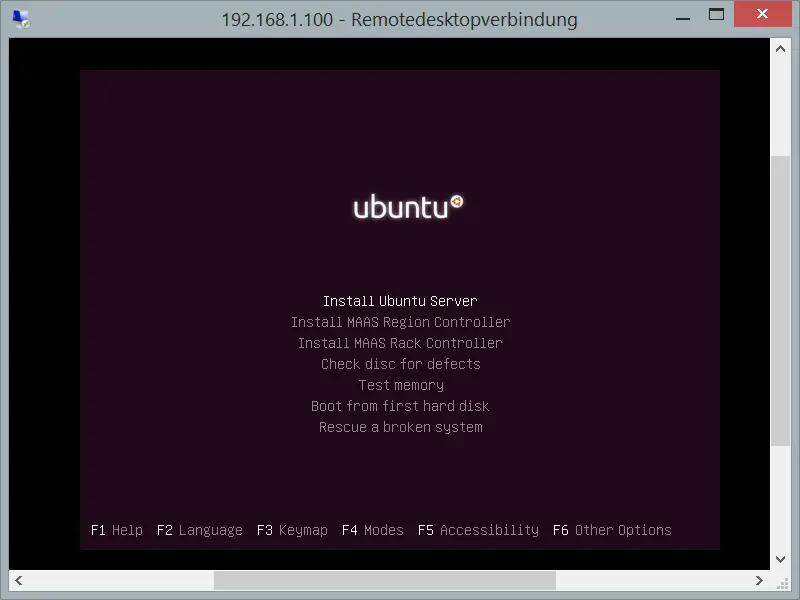
4.2 Ubuntu 桌面
在 Ubuntu 桌面上,您可以使用 Remmina 远程桌面客户端或 gnome-rdp 连接到 VM。
使用 apt 安装客户端:
sudo apt-get install remmina remmina-plugin-rdp只需搜索 remmina,然后双击 Remmina Client 图标即可启动 RDP 应用程序。
在 Remmina 远程桌面客户端中,单击加号图标以添加新的远程桌面连接:
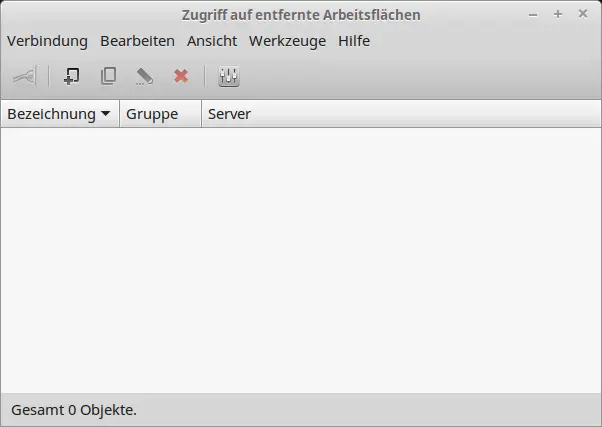
在“远程桌面首选项”窗口中,为配置文件填写一个名称(如 Ubuntu 16.04 Server),确保选择 RDP 作为协议(默认情况下应该选择),然后填写主机 IP 地址 - 而不是 IP VirtualBox 客人的! - 在服务器字段中,选择比默认值 8bpp - 16bpp 更高的颜色深度。然后点击连接:
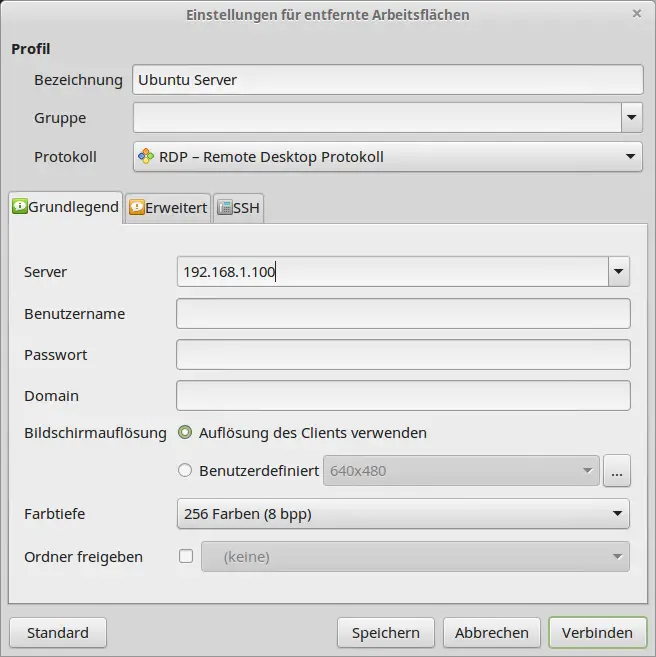
瞧,你应该连接到 VM:
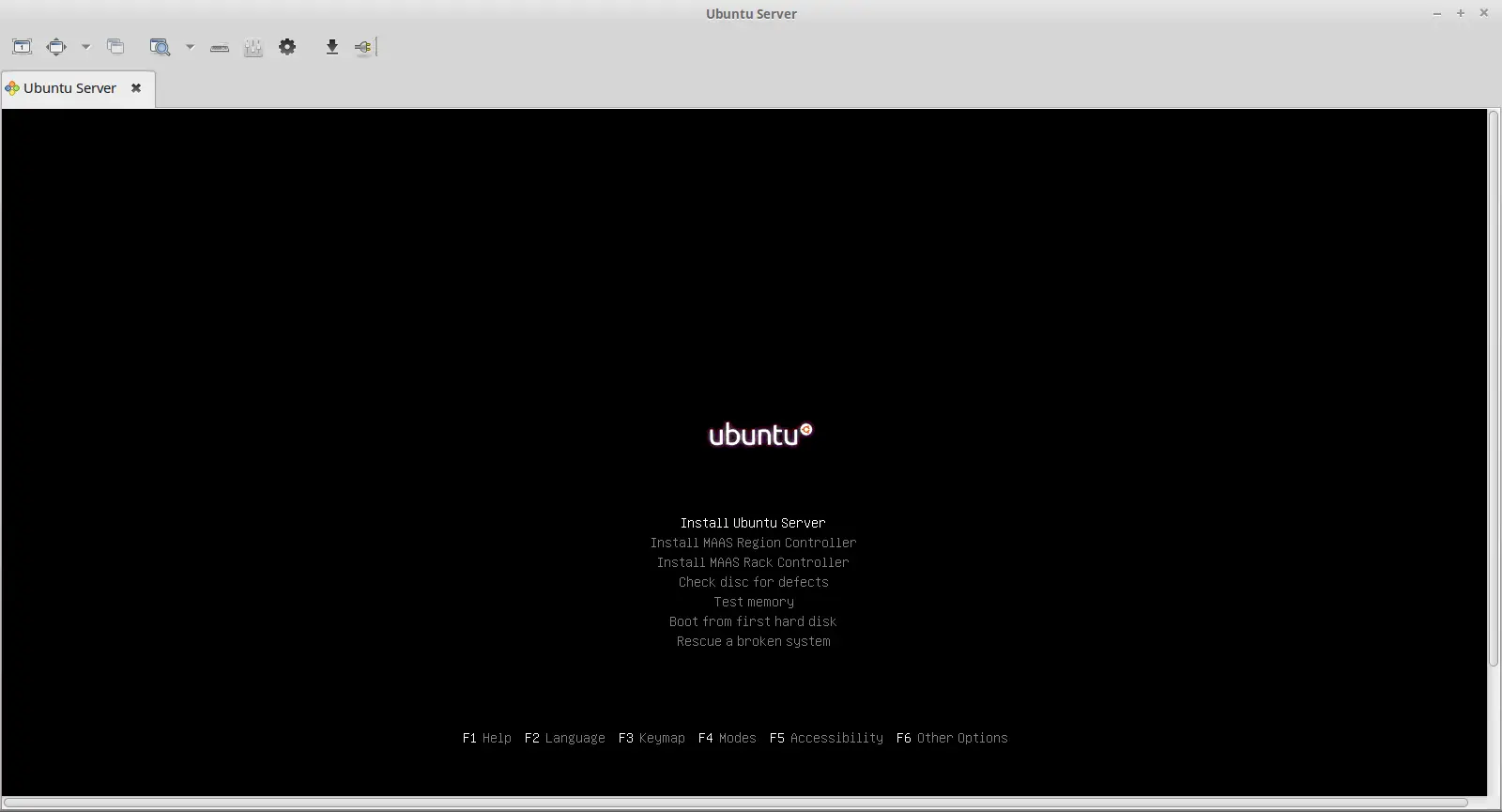
4.3 如果远程桌面连接不工作...
如果远程桌面连接不工作,你可能错过了我在第 2 章中安装 VirtualBox 扩展包的步骤。请现在安装扩展包,停止你的虚拟机(见第 3.3 章),并修改你的虚拟机以接受远程桌面连接:
VBoxManage modifyvm "Ubuntu 16.04 Server" --vrde on(如果在创建虚拟机时已安装扩展包,则会自动启用远程桌面连接。)
然后再次启动您的虚拟机。
5个链接
- VirtualBox:http://www.virtualbox.org/
- Ubuntu:http://www.ubuntu.com/
